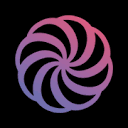可通过排序与筛选功能整理Pages表格数据。先选列点击“排序”按钮进行单列升序或降序排列;复杂数据可添加多个排序条件实现多级排序;通过格式侧边栏启用筛选,设置条件隐藏无关行;分析完成后删除所有排序和筛选条件即可恢复原始状态。
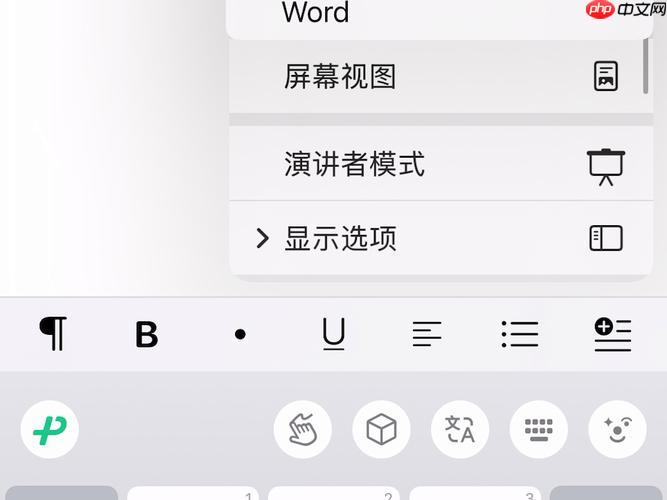
如果您在使用Pages表格处理数据时发现信息排列混乱,难以快速定位关键内容,可以通过排序与筛选功能对数据进行整理。这一操作能帮助您按特定规则重新排列行顺序或隐藏不相关的内容。
本文运行环境:MacBook Air,macOS Sonoma
一、按单列数据升序或降序排列
通过单列排序可以将某一项指标按字母顺序或数值大小重新组织整行数据的显示顺序,确保相关信息集中呈现。
1、点击表格中需要排序的列标题,选中该列。
2、在顶部工具栏中找到并点击“排序”按钮(图标为上下箭头)。
3、选择“升序”以从A到Z或从小到大排列,或选择“降序”以从Z到A或从大到小排列。
二、多条件组合排序
当数据结构较复杂时,可设置多个排序依据,优先级高的条件先执行,从而实现更精确的数据分层整理。
1、点击表格右上角的“格式”侧边栏按钮(画笔图标),打开格式设置面板。
2、切换至“表格”选项卡,向下滚动找到“排序”部分。
3、点击“添加排序条件”,选择第一排序依据的列名称,并设定其排序方式。
4、再次点击“添加排序条件”,选择第二列作为次要排序标准,依此类推最多可添加多项。
三、启用筛选功能隐藏无关行
筛选功能允许您仅显示符合特定条件的数据行,其余内容暂时隐藏,便于聚焦目标数据集。
1、点击表格左上角的全选按钮或任意单元格,确保表格处于激活状态。
2、在格式侧边栏的“表格”选项中,找到“筛选”区域并点击“添加条件”。
3、选择要筛选的列名,设定比较类型(如“等于”、“包含”、“大于”等),然后输入目标值。
4、符合条件的行会保留可见,不符合的自动隐藏。
四、清除排序与筛选恢复原始状态
完成数据分析后,若需还原表格至初始状态,可通过关闭排序和筛选来移除所有临时规则。
1、进入格式侧边栏的“表格”设置区域。
2、在“排序”部分,点击“删除所有排序条件”,表格将恢复为输入顺序。
3、在“筛选”部分,点击“删除所有筛选条件”以显示全部被隐藏的行。